מכיוון שאין אפשרות לאחסון הניתן להרחבה, משתמשי האייפון אינם זרים שנגמר להם שטח האחסון. בשלב מסוים, הטלפון שלך מלא בקבצים ועליך למחוק חלק מהם כדי לפנות מקום רב יותר.
הנה מגיעה התיקיה המסתורית "אחר". הוא אינו מכיל אפליקציות, מדיה, תמונות או הודעות מכיוון שאייפון מראה בבירור אילו תיקיות מכילות קבצים מסוג זה וכמה מקום הם תופסים. אז מהם כרכים אחרים ואיך מנקים אותם?
בפוסט זה נספר לך כל מה שאתה צריך לדעת.
מהי מחיצת האחסון האחרת באייפון?
ביסודו של דבר, הקטגוריה האחרת ב- iPhone או ב- iPad היא מקום שמירת המטמונים, ההגדרות, ההודעות השמורות, התזכירים הקוליים … וכו ', כל מידע אחר אחר. קבצים אלה בדרך כלל קטנים מכדי שיהיו להם קטגוריות נפרדות, כך שה- iPhone או ה- iPad שלך מקבצים את כולם בתיקייה האחרת.
משמעות הדבר היא כי אין דרך ישירה לאתר ולמחוק את תוכן התיקיה האחרת, אך אנו נראה לך כמה טיפים לטיפול בבעיה זו.
לפני שנתחיל, בואו נסתכל במהירות כיצד להציג את אחסון ה- iPhone שלכם כדי לראות אם נתונים אחרים תופסים מקום רב מדי.
כיצד להציג את אחסון האייפון שלך
כדי לראות כמה מקום האפליקציות שלך ונתונים אחרים תופסים ב- iPhone שלך, עבור אל הגדרות > כללי > אחסון ל- iPhone .
פס בחלק העליון מציג את שטח האחסון הכולל שלך ב- iPhone, כולל מערכי הנתונים שאתה צורך. מתחת לזה תראה רשימה של אפליקציות הטלפון שלך וכמות השטח שהם תופסים, הן לאפליקציות עצמן והן לנתונים השמורים שלהן.
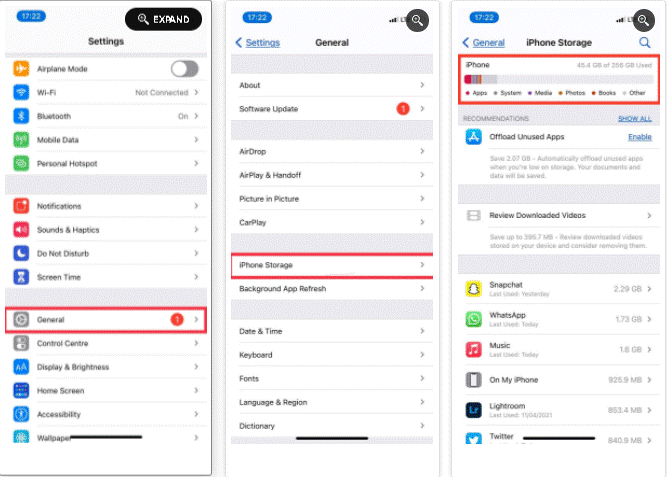
מכיוון שלוקח זמן לסרוק ולנתח את אחסון ה- iPhone שלך, עשויים לחלוף מספר שניות עד שהסרגל יופיע. גם לאחר הופעתו, עליך להמתין מספר שניות עד שהוא יתעדכן מכיוון שרשימת האפליקציות וגדלי האחסון יוגדרו כאשר הטלפון שלך ישלים את הניתוח.
כדי לראות כמה נפח אחסון אחרים תופסים, גלול עד לתחתית רשימת האפליקציות.
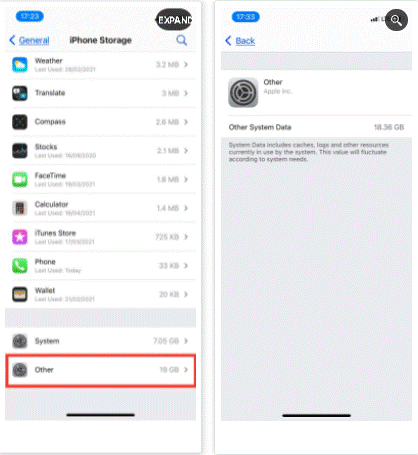
כיצד לנקות אחסון אחר באייפון ובאייפד
קבענו כי ככל הנראה לא תוכלו למחוק לחלוטין את הכרך האחר. אל תדאג. למעשה, עדיף ככה, מכיוון שהקטגוריה "אחר" מכילה נתונים שימושיים המשפרים את חוויית ה- iOS שלך.
לדוגמה, אם אתה מוריד צלילים נוספים עבור סירי, הם יישמרו בקטע אחר.
אמצעי אחסון אחרים הם בדרך כלל בטווח של 5-10 ג'יגה-בייט, אך אם אתה עולה על 10 ג'יגה-בייט, כנראה שהרחבת מחוץ לשליטה.
להלן מספר דרכים לנקות את האחסון האחר של ה- iPhone שלך לתוכן מיותר:
1. נקה מטמון Safari
מטמון הספארי הוא אחד האשמים הגדולים ביותר בפעולות אחסון אחרות שיוצאים משליטה. הדפדפן שומר את היסטוריית הגלישה ואת נתוני האתר שלך כדי לעזור לך לגלוש במהירות באתרים. עם זאת, אין צורך במטמונים של Safari, ואם הם מופיעים באחסון ה- iPhone שלך, ייתכן שיהיה עליך לנקות אותם כדי לפנות מקום לפריטים חשובים יותר.
כדי לנקות את המטמון בספארי:
- הקש על הגדרות > כללי > אחסון ל- iPhone .
- גלול מטה ברשימת האפליקציות והקש על Safari.
- לחץ על נתוני מיקום
- גלול לתחתית הדף ולחץ על הסר את כל נתוני האתר .
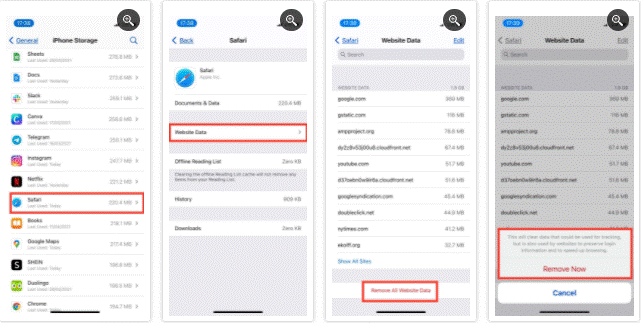
2. צמצם את זרימת הנתונים שלך אם אתה יכול.
הזרמת הרבה מוזיקה ווידאו היא סיבה אפשרית נוספת לכך ששטח האחסון האחר של האייפון שלך אינו בשליטה. כדי להיות ברור, זה לא אותו דבר כמו הורדה.
כשאתה מוריד וידאו או שמע מחנות iTunes, מאפליקציית הטלוויזיה או מאפליקציית המוסיקה, זה מסווג כמדיה. מצד שני, זרמים משתמשים במטמונים כדי להבטיח פעולה חלקה, והם מסווגים כשאר.
לכן, בזמן שאתה מנסה לפנות מקום ב- iPhone או ב- iPad שלך, הפסק את הסטרימינג או צמצם את כמות התוכן הזורם שאתה צורך. אתה יכול להיפטר מההורדות בינתיים.
אתה יכול גם לנסות לנקות את מטמון האפליקציה באחסון ה- iPhone שלך. מקד לאפליקציות מדיה ספציפיות שבהן אתה משתמש כדי להזרים תוכן מקוון, כגון YouTube, Apple Music (או אפליקציות מוסיקה אחרות) או Podcasts. ואז נקה את הנתונים של יישומים אלה בהגדרות האחסון שלך.
3. מחק הודעות ונתוני דואר ישנים
אם אתה משתמש בטקסט כבד, אפליקציית Messages כנראה תמלא את האחסון שלך בנתונים רבים. ייתכן שתרצה לשנות את הגדרות ההודעות שלך כדי לשמור פחות הודעות ישנות.
Messages מוגדר לשמור הודעות לנצח כברירת מחדל, אך באפשרותך לשנות אותן לשנה או אפילו 30 יום כדי להפחית את כמות הנתונים שמאשמת אפליקציית Messages.
לשם כך, פתח את 'הגדרות' והקש על אפליקציית 'הודעות' מהקטע יישומי ברירת מחדל. גלול מטה לקטע היסטוריית ההודעות והקש על שמור הודעות. לאחר מכן בחר את תקופת אחסון ההודעות המועדפת עליך: 30 יום או שנה אחת.

כמו כן, כאשר אתה משתמש באפליקציית הדואר ב- iPhone או ב- iPad שלך, הוא שומר מטמון של כל המסמכים, התמונות והסרטונים שצפית בהם. זה הופך את הטעינה מחדש לפעם השנייה למהירה יותר. עם זאת, הוא יכול להצטבר במהירות ולתפוס שטח אחסון יקר.
באפשרותך לנקות חנויות דואר ישנות על ידי מחיקה והזנה מחדש של פרטי חשבון הדואר האלקטרוני שלך.
4. מחק והתקן מחדש כמה יישומים
רוב היישומים מאחסנים נתונים המסווגים כיישומים, אך חלק מהמטמונים מסווגים כאחרים. לדוגמא, אם אפליקציית פודקאסטים תופסת יותר מכמה ג'יגה שטח, סביר להניח שהיא מלאה בנתונים במטמון.
מחיקה והורדה מחדש של האפליקציה יכולה לסייע בפינוי שטח אחסון אחר באייפון שלך. למחיקת אפליקציה, גע נגיעה ממושכת באפליקציה, ואז הקש על הסר אפליקציה > מחק אפליקציה > מחק .

עבור אל App Store כדי להוריד ולהתקין את האפליקציה מחדש.
5. גבה ואפס את ה- iPhone שלך
הדרך הקלה ביותר להסיר עודפי נתונים היא למחוק את המכשיר לחלוטין ולהתחיל מחדש. זה מהיר יותר מאשר ניסיון לאתר ולמחוק מטמונים של אפליקציות, שלא לדבר על כך שאתה יכול לנקות שגיאות מעצבנות שעשויות גם לתרום לבעיית אחסון בתהליך.
אתה לא צריך לדאוג לאבד את הקבצים שלך. לפני שתסיר את ההתקנה, פשוט גבה את ה- iPhone או ה- iPad שלך. בדרך זו אתה יכול להתחיל מחדש מבלי שתצטרך להתחיל מאפס.
כדי לאפס את ה- iPhone או ה- iPad שלך, עבור אל הגדרות > כללי > אפס והקש על מחק את כל התוכן וההגדרות.
אם הגדרת גיבוי iCloud, iOS תבקש ממך לשדרג אותו כדי למנוע אובדן נתונים שלא נשמרו.
אם הכל נכשל …
אם אתה עדיין יוצא משגיאת שטח האחסון ב- iPhone שלך, ונראה כי מחיקת נתונים מהמחיצה השנייה אינה פועלת, עליך לנסות להעלות את הקבצים ל- iCloud כדי שתוכל למחוק אותם מאחסון ה- iPhone שלך.






إترك رد